win10 원클릭 최대 절전 모드 바로 가기를 만드는 세 가지 방법
- WBOYWBOYWBOYWBOYWBOYWBOYWBOYWBOYWBOYWBOYWBOYWBOYWB앞으로
- 2024-02-12 13:50:191817검색
원클릭 최대 절전 모드는 일시적으로 컴퓨터를 떠날 때 화면을 빠르게 잠그는 데 도움이 됩니다. 최근 많은 win10 사용자가 win10에서 원클릭 최대 절전 모드 바로 가기를 작동하는 방법을 문의했습니다. 한 번의 클릭으로 사용자의 수면을 돕는 방법은 세 가지가 있습니다. 단축키 "ALT+F4 키"와 단축키 "수면 키" 둘 다 사용자에게 도움이 될 수 있습니다. 이 사이트에서는 Windows 10의 원클릭 최대 절전 모드 바로 가기의 세 가지 방법을 사용자에게 신중하게 소개합니다.
win10 원클릭 절전 단축키를 만드는 세 가지 방법
방법 1: 단축키 "ALT+F4 키"
컴퓨터 바탕 화면에서 "ALT+F4 키"를 누르고 팝업에서 절전 옵션을 선택하세요. 창입니다.
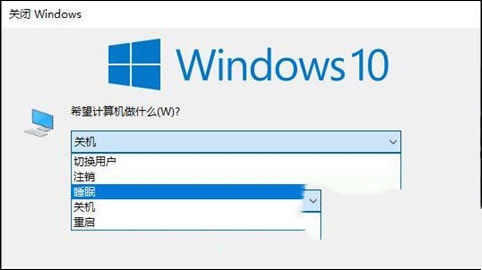
방법 2: 단축키 "절전 키"
일부 컴퓨터 키보드에는 빠른 절전 모드를 위한 "절전 키"가 함께 제공되며, 이 키를 눌러 절전 모드로 전환할 수 있습니다.
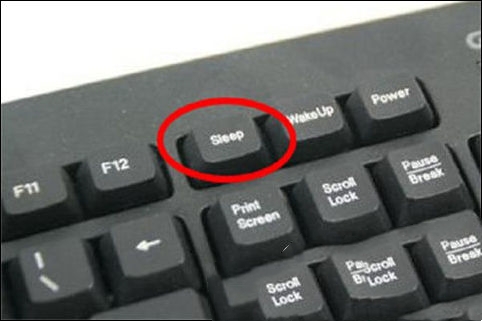
방법 3: 일반 메뉴 설정
1. 컴퓨터 바탕 화면에서 "Win+X 키"를 누르고 팝업 메뉴 옵션에서 종료 또는 로그아웃을 클릭합니다.
2. 수면 옵션을 클릭하세요.
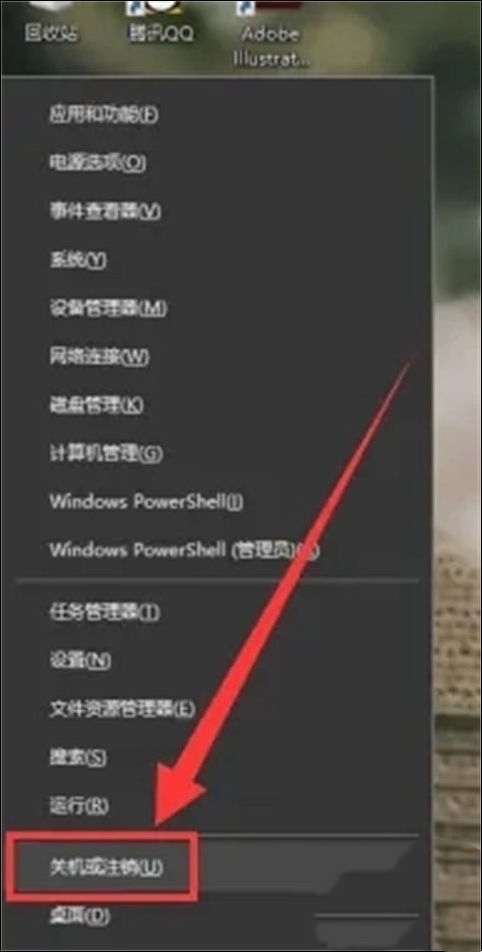
위 내용은 win10 원클릭 최대 절전 모드 바로 가기를 만드는 세 가지 방법의 상세 내용입니다. 자세한 내용은 PHP 중국어 웹사이트의 기타 관련 기사를 참조하세요!
성명:
이 기사는 xpwin7.com에서 복제됩니다. 침해가 있는 경우 admin@php.cn으로 문의하시기 바랍니다. 삭제

